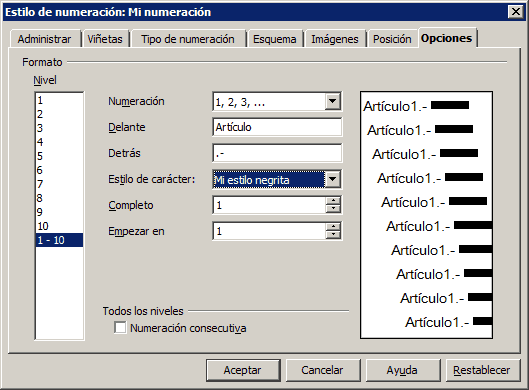Numeración en negrita y texto normal en OpenOffice Writer
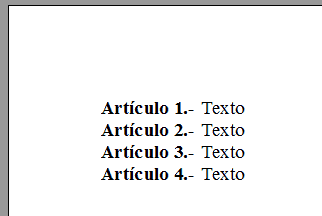
Los estilos de carácter y de numeración de Writer son una potentísima herramienta que pueden facilitarnos muchísimo el trabajo a la hora de aplicar efectos especiales a los textos.
Si necesitas obtener un efecto como el de la imagen, aquí tienes la solución paso a paso.
Crear un nuevo estilo carácter
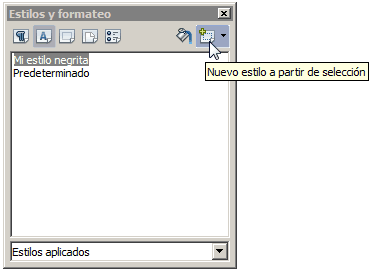
Crearemos primero un nuevo estilo de tipo carácter. Nada más sencillo.
Activa el panel Estilos y formateo pulsando la tecla de función F11.
Escribe un texto cualquiera y aplícale negrita.
Selecciona el texto en negrita.
En el panel Estilos y formateo pulsa el segundo botón para activar el área Estilos de carácter.
Haz un clic sobre el último botón Nuevo estilo a partir de selección.
Tan sólo te queda bautizar el nuevo estilo, en nuestro caso Mi estilo negrita.
Crear un nuevo estilo de numeración
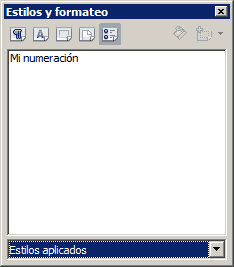
Teclea un texto cualquiera y aplica el estilo de numeración desde la barra de herramientas Formato.
Selecciona el texto al que has aplicado la numeración normal.
Haz clic sobre el quinto botón del panel Estilos y formateo para activar el área de Estilos de numeración.
Haz un clic sobre el último botón Nuevo estilo a partir de selección.
Tan sólo te queda bautizar el nuevo estilo, en nuestro caso Mi numeración.
Modificar las propiedades del nuevo estilo
Haz clic con el botón secundario del ratón sobre el nuevo estilo Mi numeración y selecciona la opción Modificar.
Desde la pestaña Opciones:
- Teclea en la opción Delante la palabra Artículo y un espacio en blanco
- Teclea en la opción Detrás un punto y un guión
- En Estilo de carácter selecciona el nuevo estilo creado Mi estilo negrita.